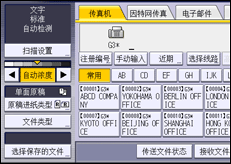本节说明采用记忆传送功能传送文件的基本步骤。
您可以指定传真、IP-传真、因特网传真、电子邮件或文件夹的目的地。可以同时指定多种类型的目的地。
![]()
建议您在发送重要文件时打电话给接收者并确认。
如果发生电源故障(主电源关闭)或机器拔下插头大约一小时,内存中保存的所有文件都将删除。一旦主电源开关打开,就将打印电源故障报告,以帮助您检查已删除文件的列表。请参见“故障排除”中的“通过报告或电子邮件通知错误时”。
![]() 按控制面板左上角的[主页]键,然后按[主页]屏幕中的[传真]图标。
按控制面板左上角的[主页]键,然后按[主页]屏幕中的[传真]图标。
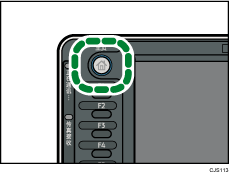
![]() 确保屏幕上显示“就绪”。
确保屏幕上显示“就绪”。
![]() 请确保[立即传送]没有高亮显示。
请确保[立即传送]没有高亮显示。
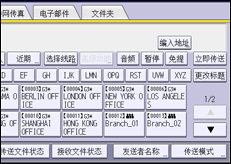
![]() 根据需要,配置[传送模式]等传送设置。
根据需要,配置[传送模式]等传送设置。
![]() 将同一原稿发送到多个目的地(广播)时,请指定下一个目的地。
将同一原稿发送到多个目的地(广播)时,请指定下一个目的地。
![]() 如果要发送文件至因特网传真或电子邮件目的地或启用了电子邮件传送结果功能,请指定发件人。
如果要发送文件至因特网传真或电子邮件目的地或启用了电子邮件传送结果功能,请指定发件人。
详细信息,请参见 发送者设置。
![]() 按下[开始]键。
按下[开始]键。
![]()
如果内存已满(屏幕右上角的“记忆”中显示为0%),就会禁用记忆传送。请改用立即传送。
如果编入地址的总数超过最大值,就只可采用立即传送。
要发送文件至因特网传真或电子邮件目的地,或使用电子邮件传送结果功能,则必须在通讯簿中注册发件人的电子邮件地址。如果尚未在通讯簿中注册发件人或发件人的电子邮件地址,请提前进行注册。有关注册的详细信息,请参见“连接机器/系统设置”中的“注册地址和用户”。
如果启用了“自动指定发送者名称”功能,则会自动指定发件人,您可以忽略指定发件人这一步骤。
有关下列各项的最大值,请参见 最大值:
可保存在内存中用于记忆传送的文件数
可在内存中保存的页数(使用A4标准 <ITU-T
 1表>)
1表>)可为每个文件指定的目的地数
可为所有文件(包括内存中的文件)指定的目的地数